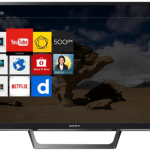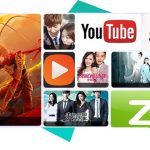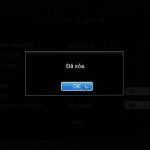Hướng Dẫn Khôi Phục Cài Đặt Gốc Smart Tivi Sony Không Cần Dùng Điều Khiển
Bạn đang muốn khôi phục lại cài đặt gốc cho chiếc Smart Tivi Sony nhà mình để loại bỏ hết các lịch sử và các ứng dụng trên thiết bị nhằm giúp cho việc thao tác trên tivi diễn ra đơn giản nhanh chóng hơn, tuy nhiên chiếc điều khiển tivi lại bị mất, bạn phân vân không biết có thể thực hiện được không. Vậy hãy theo dõi bài viết dưới đây để có thể khôi phục lại cài đặt gốc một cách dễ dàng bằng các phím cơ mà không cần dùng đến điều khiển.

Lợi ích của việc khôi phục cài đặt gốc trên Smart Tivi Sony
- Tivi sẽ được đưa về tình trạng như lúc ban đầu, các ứng dụng không cần thiết và các dữ liệu cá nhân không mang lại lợi ích gì sẽ được xóa đi
- Khi khôi phục lại cài đặt gốc bạn có thể tự cài lại những phần mềm hữu ích nhất mang lại giá trị cao cho bản thân và cho các thành viên trong gia đình.
Các bước khôi phục cài đặt gốc trên Smart Tivi Sony bằng phím cơ
Phím cơ của Smart Tivi Sony được thiết kế ở phía sau màn hình tivi, gồm có các phím như hình bên dưới:

- Một phím to hình thoi để bạn tùy chỉnh âm lượng và chọn lên xuống
- Phím số 1 để chọn
- Phím số 2 để trở về
- Phím số 3 để bất tắt nguồn
Để có thể cài đặt nhanh chóng thì bạn cần biết chính xác nhiệm vụ của từng phím, nó sẽ giúp bạn thao tác trên màn hình một cách dễ dàng hơn.
Bước 1:
Để vào phần cài đặt hiện lên ở góc phải trên cùng của màn hình bạn chọn nút mũi tên di chuyển tới đó và dùng nút 1 chọn “Cài đặt”
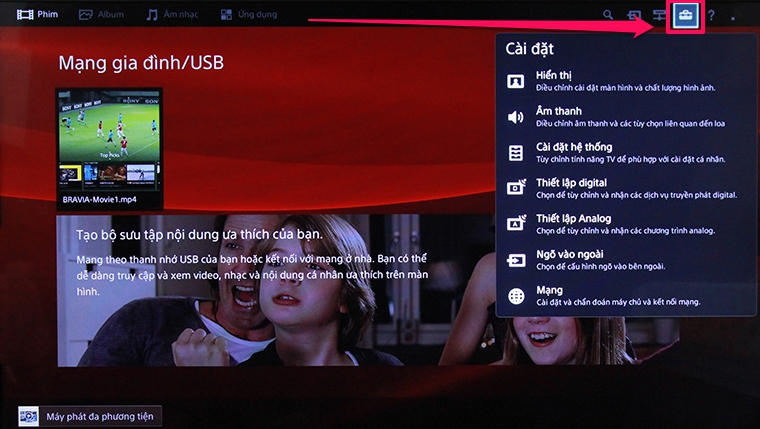
Bước 2:
Khi màn hình hiển thị lên menu của phần cài đặt dùng các phím mũi tên để điều chỉnh âm lượng và điều chỉnh lên xuống để vào phần cài đặt hệ thống sau đó dùng nút 1 để ấn chọn.
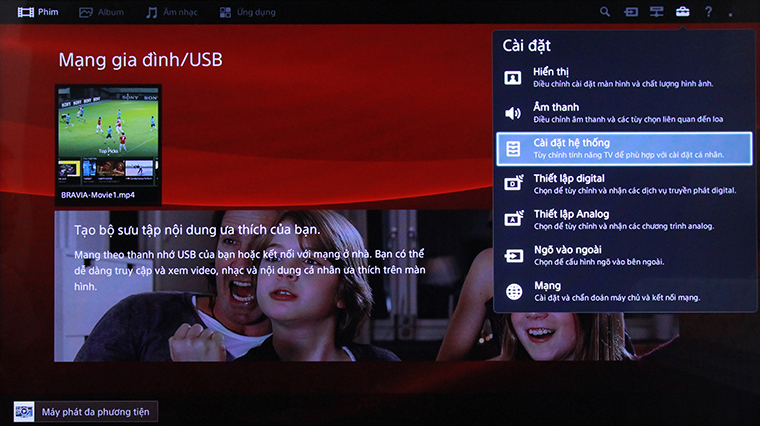
Bước 3:
Trong menu cài đặt hệ thống tiếp tục dùng các phím mũi tên CH- để điều chỉnh xuống phần cài đặt tổng quan, dùng phím (1) để chọn.
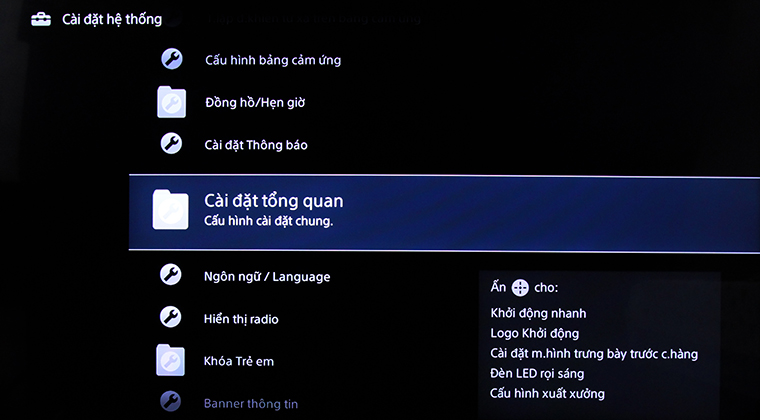
Bước 4:
Trong cài đặt tổng quan tiếp tục dùng phím CH- di chuyển xuống mục cấu hình xuất xưởng, sau đó ấn phím (1) để chọn.
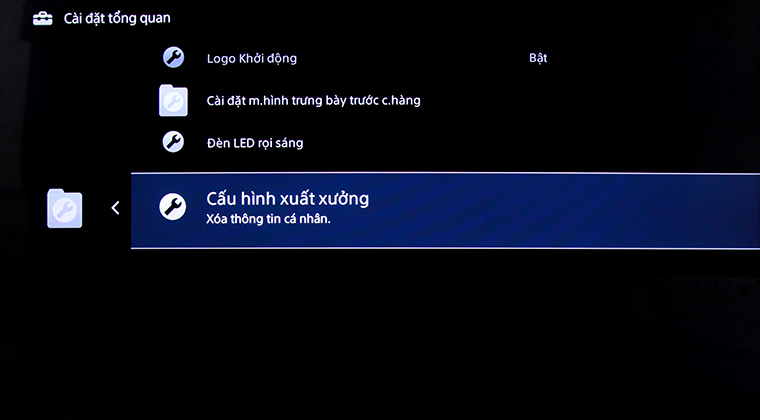
Bước 5:
Sau khi chọn xong cấu hình xuất xưởng thì màn hình sẽ tự động hiện lên giao diện như ảnh, bạn tiếp tục sử dụng phím mũi tên tăng giảm âm lượng vào phần đồng ý -> dùng phím (1) để ấn chọn.
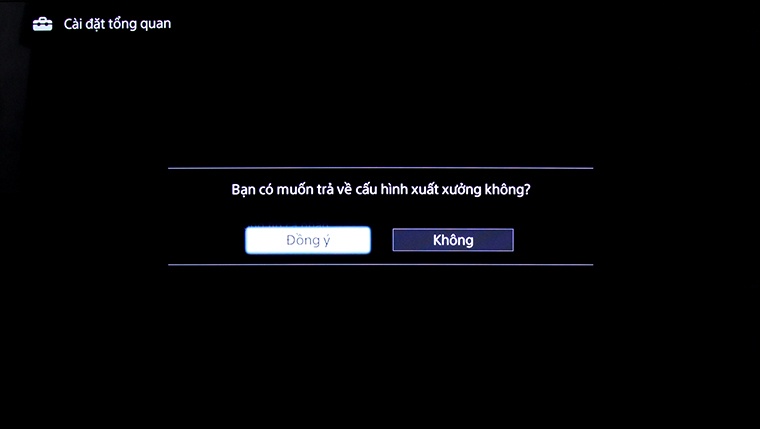
Bước 6:
Sau khi đã chọn đồng ý máy chủ lại show lên một giao diện mới yêu cầu người dùng xác nhận lại toàn bộ sự lựa chọn của mình. Bạn lại tiếp tục sử dụng các phím mũi tên để chỏ về nút đồng ý, sau đó lại dùng phím (1) để chọn.
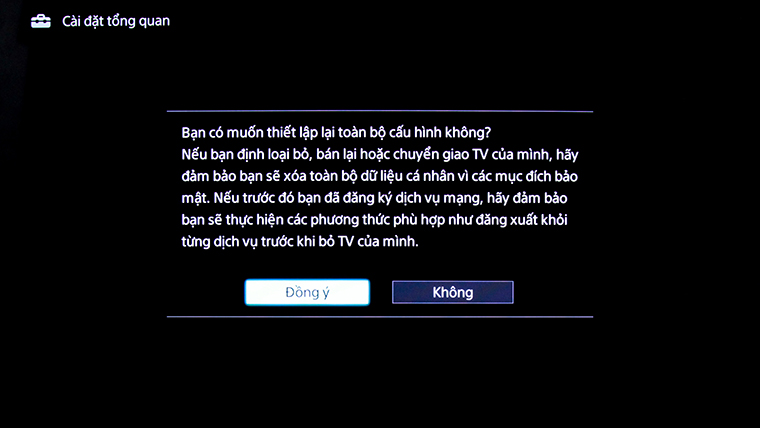
Bước 7:
Sau khi đã khôi phục cài đặt gốc màn hình sẽ hiện lên giao diện mới yêu cầu bạn thiết lập lại sau khi cài đặt gốc đã được khôi phục. Bước đầu tiên của việc thiết lập sẽ là cài đặt ngôn ngữ.
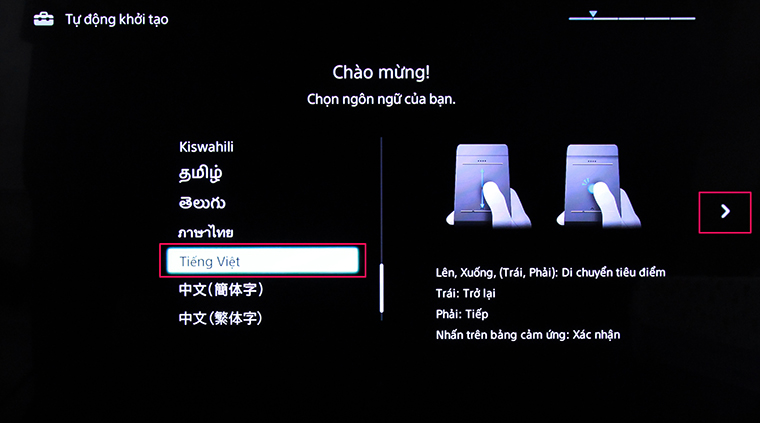
Sử dụng các phím mũi tên để đưa về đúng ngôn ngữ mà tất cả các thành viên trong gia đình đều có thể sử dụng. Sau đó dùng phím (1) để chọn.
Bước 8:
Sau khi đã cài đặt được ngôn ngữ thì màn hình tiếp tục show ra yêu cầu kết nối mạng, tuy nhiên kết nối mạng thì không dùng được bằng phím cơ nên bạn hãy dùng các phím mũi tên để di chuyển đến phần bỏ qua và dùng phím (1) để chọn.
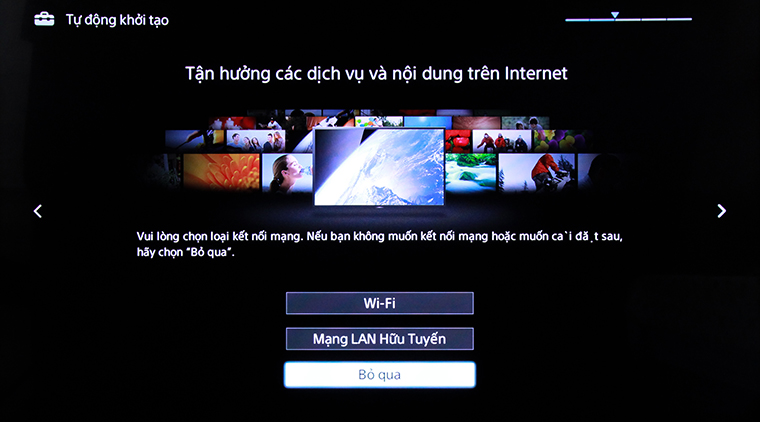
Bước 9:
Bước tiếp theo máy chủ sẽ yêu cầu bạn chọn vùng, làm tương tự với phím (1) và các phím mũi tên bạn hãy chọn khu vực Châu Á và Việt Nam.
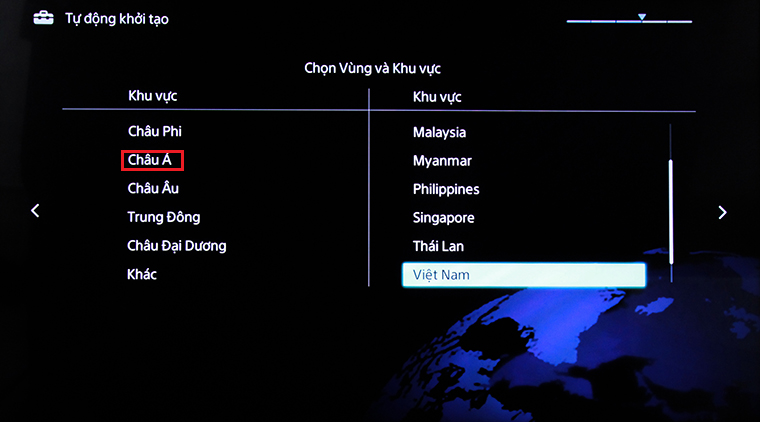
Bước 10:
Sau khi hoàn thành lựa chọn khu vực máy chủ sẽ hỏi bạn muốn bật các tính năng tải lên số liệu thống kê và tải phần mềm tự động hay không thì bạn hãy sử dụng tương tự các phím mũi tên và phím (1) để chọn lần lượt là “đồng ý” và “bật” như hình bên dưới.
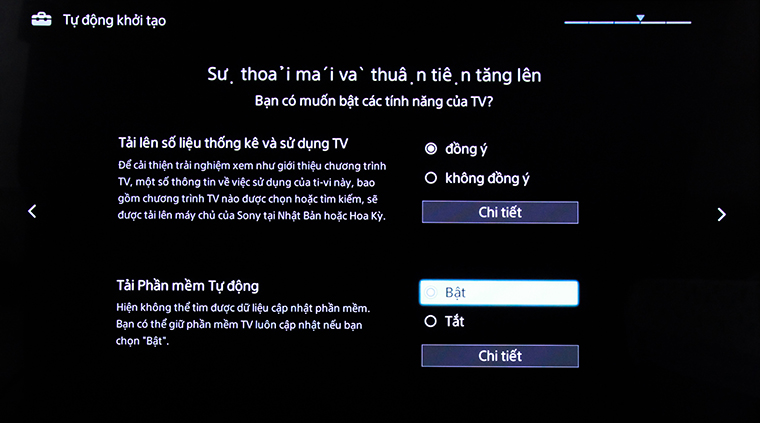
Bước 11:
Ở phần dò kênh bạn dùng phím (1) chọn bỏ qua.
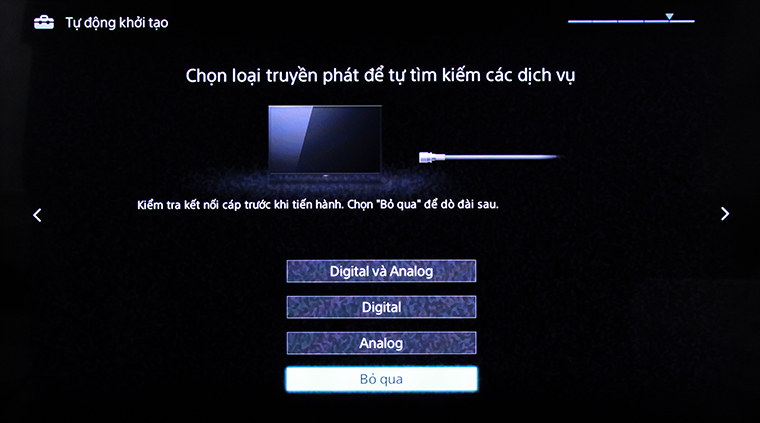
Bước 12:
Sau khi đã hoàn thành xong hết các bước trên bạn chỉ cần dùng phím (1) và chọn hoàn thành.
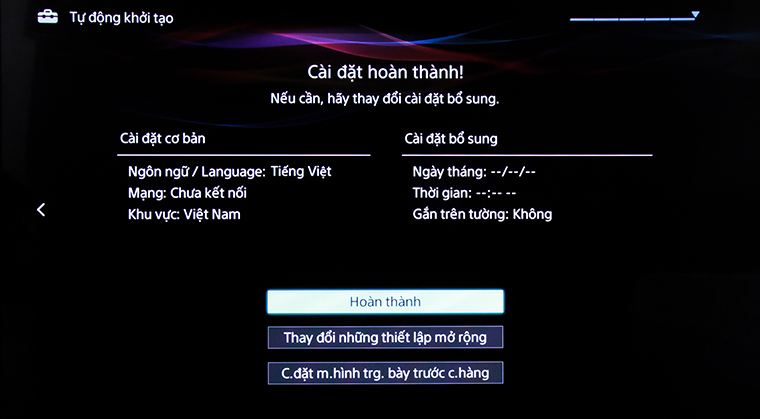
Sử dụng phím cơ chỉ là trường hợp bắt buộc phải khôi phục cài đặt gốc mà không có điều khiển tivi, nhưng chỉ cần biết được các tính năng của từng phím chắc chắn bạn sẽ thực hiện được một cách dễ dàng. Chúc các bạn thành công!
Mọi thắc mắc vui lòng liên hệ hotline 18006836